So erstellen Sie einen Discord-Server und laden Leute ein
Wenn Sie Discord schon eine Weile verwenden, müssen Sie dies getan haben trat mehreren Discord-Servern bei. Und während Sie Mitglied dieser Server sind, muss Ihnen der Gedanke gekommen sein, Ihren eigenen Discord-Server zu erstellen und andere Leute einzuladen, ihm beizutreten. Nun, das Erstellen eines neuen Discord-Servers ist ein kurzer und einfacher Prozess, aber die Verwaltung dieses neuen Servers ist eine Menge Arbeit. Wie nach dem Erstellen eines neuen Servers sollten Sie als allererstes Freunde zu diesem Server einladen. Es kann auch sein, dass Sie auf diesem Server verschiedene Text- und Sprachkanäle erstellen möchten.
Das klingt jetzt alles ziemlich hektisch und zeitraubend, oder? Machen Sie sich keine Sorgen, denn wir kümmern uns darum. Gehen Sie einfach diesen Artikel durch, um Ihren perfekten Discord-Server erstellen zu können.
Hinweis: Die Schritte zum Erstellen eines Discord-Servers und zum Einladen von Personen in der Desktop-App für Windows und Mac sind fast identisch mit den Schritten in der mobilen App für Android und iOS.
Inhalt
Discord-Server erstellen
Das Erstellen eines Discord-Servers ist ein sehr einfacher und kurzer Prozess, und die dafür erforderlichen Schritte sind für Desktop- und mobile Apps fast ähnlich. Wir werden also die Schritte für die Desktop-App erwähnen, aber diese Schritte können auch auf Ihrem Android- und iOS-Smartphone befolgt werden, um einen neuen Server auf Discord zu erstellen.
1. Starten Sie die Discord-App auf Ihrem PC oder melden Sie sich einfach im Webbrowser bei Ihrem Discord-Konto an.
2. Nachdem Sie zum Aktivitätsbereich gelangt sind, klicken Sie auf + Symbol Das befindet sich genau über dem Suchsymbol ganz links auf dem Discord-Bildschirm.
![]()
3. Jetzt wirst du aufgefordert, einem neuen Server beizutreten oder deinen eigenen Server zu erstellen, klicke auf „Erstellen Sie einen Server.“
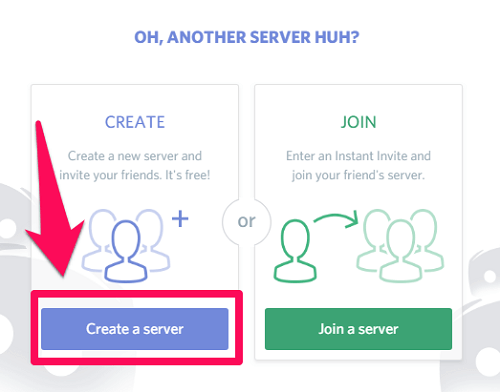
4. Geben Sie den Namen für Ihren neuen Server ein und ändern Sie die Serverregion, wenn sie nicht mit Ihrem tatsächlichen Standort übereinstimmt. Hier können Sie auf Wunsch auch ein Icon für den Server vergeben. Und nachdem Sie mit den Details fertig sind, klicken Sie einfach auf ‘Erstellen’ um Ihren neuen Discord-Server zu erstellen.
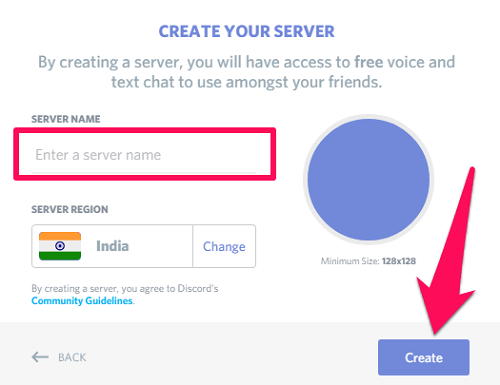
Jemanden zu einem Discord-Server einladen
Sobald Sie mit der Erstellung Ihres neuen Discord-Servers fertig sind, müssen Sie als allererstes Leute zu Ihrem Server einladen. Und deshalb erhalten Sie direkt nach dem Erstellen Ihres neuen Servers den Link, der mit Personen geteilt werden kann, um Zugriff auf diesen Server zu gewähren. Aber wenn Sie aus irgendeinem Grund nach dem Erstellen eines neuen Servers nicht den Einladungslink-Generierungsbildschirm sehen oder einen Einladungslink für einen alten Server erstellen möchten, dann folgen Sie einfach diesen Schritten:
1. Aus der Liste der Server ganz links auf dem Bildschirm, einfach Klicken Sie auf den Server auf dem Sie die Mitglieder einladen möchten.
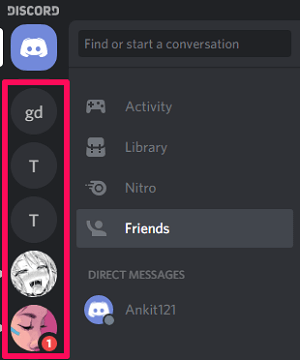
2. Klicken Sie danach auf den Dropdown-Pfeil rechts neben dem Servernamen.

3. Klicken Sie jetzt einfach auf die ‘Menschen einladen’ Option, um den Bildschirm zum Generieren des Einladungslinks zu öffnen.
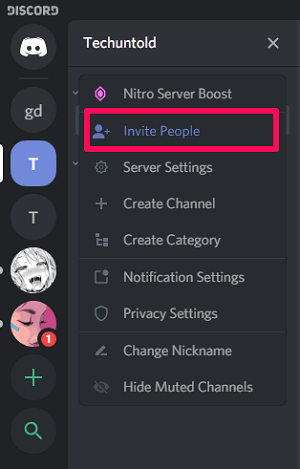
Jetzt wird der Einladungslink standardmäßig so eingestellt, dass er in einem Tag abläuft. Aber wenn Sie möchten, dass es nie abläuft, können Sie das überprüfen „Stellen Sie diesen Link so ein, dass er nie abläuft“ Option am unteren Rand.
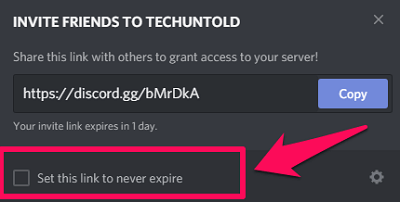
Wenn Sie weitere Optionen für das Ablaufdatum des Links wünschen, müssen Sie auf klicken Einstellungssymbol Dies befindet sich in der äußersten rechten Ecke des Einladungslink-Bildschirms.
![]()
Nachdem Sie auf die Einstellungen geklickt haben, erhalten Sie die Option, die zu ändern „Ablaufen nach“ Zeit für den Link. Und damit können Sie auch a begrenzen maximale Anzahl von Verwendungen dieses Links. Nachdem Sie beide Limits eingestellt haben, klicken Sie einfach auf „Erzeuge einen neuen Link“ .
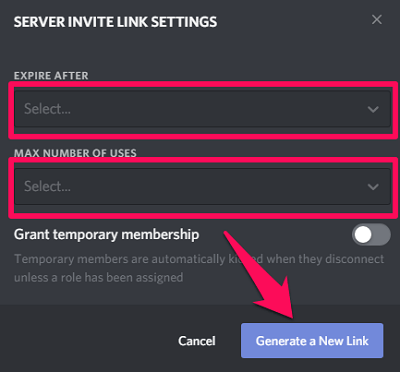
Kopieren Sie jetzt einfach den generierten Link und teilen Sie ihn mit Ihren Freunden, um sie zu diesem Server einzuladen.
Erstellen Sie einen Discord-Kanal und eine Kategorie
Neben dem Erstellen eines Discord-Servers können Sie auch verschiedene Discord-Kanäle und -Kategorien erstellen, indem Sie die angegebenen Schritte ausführen:
Kategorie erstellen
1. Vorausgesetzt, Sie befinden sich bereits in der Discord-App, klicken Sie auf den Server, unter dem Sie eine neue Kategorie erstellen möchten.
2. Nun, Klicken Sie auf den Dropdown-Pfeil neben dem Servernamen.

3. Klicken Sie in der Liste der Optionen auf „Kategorie erstellen.“
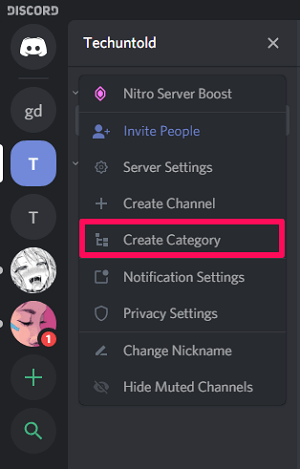
4. Geben Sie abschließend einen Namen für die Kategorie ein und klicken Sie dann auf „Kategorie erstellen.“
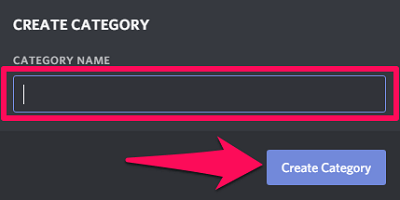
Kanal erstellen
Wenn Sie einen Discord-Kanal erstellen möchten, sollten Sie wissen, dass es zwei Arten von Kanälen gibt, nämlich Text- und Sprachkanäle. Befolgen Sie die angegebenen Schritte, um einen Kanal zu erstellen, der in eine bestimmte Kategorie fällt.
1. Klicken Sie auf den Server, unter dem Sie einen neuen Kanal erstellen möchten.
2. Jetzt sehen Sie alle erstellten Kategorien einschließlich der „Textkanäle“ und „Sprachkanäle“ Kategorien, die automatisch erstellt werden, sobald Sie einen Server erstellen.
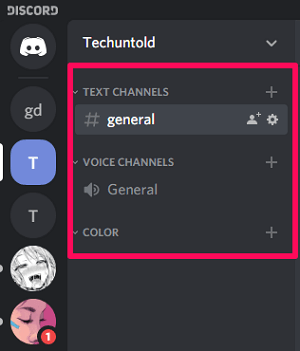
3. Vor jeder Kategorie steht a + Symbol. Klicken Sie auf das +-Symbol, um einen Kanal unter einer bestimmten Kategorie zu erstellen. Um beispielsweise einen Kanal unter dem zu erstellen ‘Farbe’ Kategorie (die von mir erstellte Kategorie) Ich klicke auf das +-Symbol vor dieser Kategorie.
![]()
4. Wählen Sie nun den Kanaltyp aus, den Sie erstellen möchten, dh Textkanal oder Sprachkanal. Geben Sie nach Auswahl des Typs den Namen des neuen Kanals ein und klicken Sie auf „Kanal erstellen.“
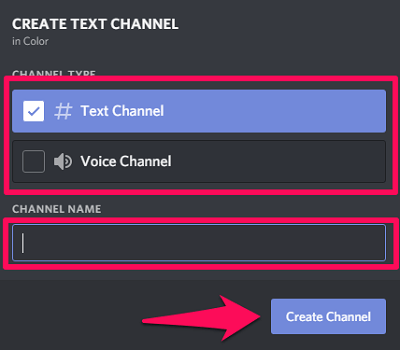
Wenn Sie einen Kanal erstellen möchten und sich nicht sicher sind, in welche Kategorie dieser Kanal gehören soll, können Sie einen Kanal erstellen, der in keine Kategorie fällt. Wenn Sie sich später für eine Kategorie für diesen Kanal entscheiden, können Sie diesen Kanal einfach unter diese bestimmte Kategorie ziehen. Befolgen Sie dazu einfach diese einfachen Schritte.
1. Klicken Sie auf den Pfeil nach unten, um das Menü eines Servers zu öffnen.
2. Klicken Sie danach auf „Kanal erstellen.“
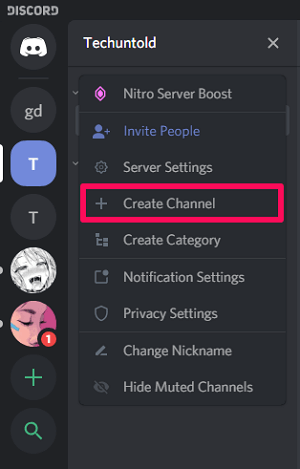
3. Wählen Sie nun den Kanaltyp aus und klicken Sie auf „Kanal erstellen“ nachdem Sie ihm einen Namen gegeben haben.
4. Nachdem der Kanal erstellt wurde, können Sie ihn jetzt in eine beliebige Kategorie ziehen.
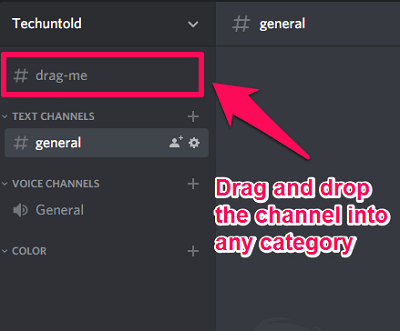
Hinweis: Sie können Kanäle von Ihren Android- oder iOS-Smartphones nicht unter Kategorien ziehen und ablegen.
Vorgeschlagener gelesen: So ändern Sie den Discord-Spitznamen vom Handy oder Desktop aus
Fazit
Das Erstellen eines Discord-Servers und das Einladen von jemandem ist wirklich einfach und kann innerhalb weniger Minuten erledigt werden. Der Prozess kann jedoch etwas schwierig sein, insbesondere für die Leute, die neu bei Discord sind. Aus diesem Grund haben wir uns entschlossen, Ihnen dazu einen Schritt-für-Schritt-Prozess zur Verfügung zu stellen. Und wir hoffen wirklich, dass wir bei unserem Versuch erfolgreich waren, den Prozess für Sie zu vereinfachen.
Neueste Artikel